2025-01-09 11:22:40来源:hsysdianji 编辑:佚名
在win7系统中,调出摄像头可能对一些用户来说是一个挑战。不过,通过几个简单的步骤,你就可以轻松找到并打开你的摄像头。以下是几种不同的方法,帮助你快速调出win7系统中的摄像头。
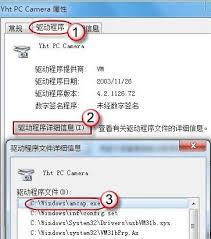
1. 快捷键打开文件资源管理器:首先,你可以使用快捷键“win+e”快速打开“计算机”或“文件资源管理器”。
2. 找到摄像头图标:在打开的窗口中,找到摄像头图标(通常是一个小相机图标)。如果你的摄像头已经正确安装并连接,你应该能够在设备列表中看到它。
3. 双击打开摄像头:双击摄像头图标,即可打开摄像头并开始使用。
1. 打开设备管理器:你可以通过右键点击“计算机”图标,选择“管理”,然后在打开的“计算机管理”窗口中,双击“设备管理器”来找到它。或者,你也可以按下“win+r”键,输入“devmgmt.msc”并按下回车键来直接打开设备管理器。
2. 找到摄像头设备:在设备管理器中,找到“图像设备”或“摄像头”类别,并展开它。你应该能够看到你的摄像头设备。
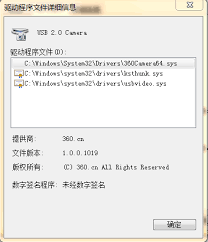
3. 查看摄像头属性:右键点击摄像头设备,选择“属性”。在属性窗口中,点击“驱动程序”选项卡,你可以看到摄像头的.exe文件路径。
4. 创建快捷方式:按照.exe文件的路径,在系统盘中找到这个文件,并右键点击它,选择“创建快捷方式”。将快捷方式存放到桌面上,以后你就可以快速打开摄像头了。
1. 打开qq:如果你已经安装了qq等聊天软件,你可以在聊天窗口中找到摄像头的图标。
2. 点击摄像头图标:在聊天信息窗口中,点击“摄像头”图标,通常这会直接打开电脑摄像头,并允许你进行视频通话或拍照。
1. 打开命令窗口:使用快捷键“win+r”打开命令窗口。
2. 输入摄像头程序路径:在窗口中输入摄像头的.exe文件路径(例如“d8ecap.exe”),然后按下回车键。如果你的摄像头程序路径正确,摄像头应该会自动打开。
- 驱动程序:如果你的摄像头无法被识别或打开,可能是因为驱动程序未安装或需要更新。你可以通过设备管理器中的“更新驱动程序软件”功能来尝试更新驱动程序。
- 设备连接:确保你的摄像头已经正确连接到电脑,并且电源(如果适用)已经打开。
- 权限设置:在某些情况下,你可能需要确保你的用户账户具有访问摄像头的权限。
通过以上几种方法,你应该能够轻松地在win7系统中调出并使用摄像头。希望这篇文章能够帮助到你!